 häufiges Problem
häufiges Problem
 Beste kostenlose Bildschirmrekorder des Jahres 2022: Erfassen oder zeichnen Sie jede Aktion auf
Beste kostenlose Bildschirmrekorder des Jahres 2022: Erfassen oder zeichnen Sie jede Aktion auf
Beste kostenlose Bildschirmrekorder des Jahres 2022: Erfassen oder zeichnen Sie jede Aktion auf
Free Screen Recorder ist ein Tool. Es wird verwendet, um Videos des Geschehens auf dem Bildschirm zu erstellen. Bildschirmaufzeichnungssoftware ist wie eine erweiterte Version von Screenshots. Es ermöglicht Benutzern, einige Videos zu erstellen.
Videos sind ein großartiges Werkzeug für jedes auditive Lernen. Es wird verwendet
- , um den schrittweisen Prozess in Tutorials zu demonstrieren.
- Demonstrieren Sie anderen Software oder zeichnen Sie Tipps und Tricks auf.
- Spielanleitungen teilen
- Produktbewertungsvideos
- Erfassen Sie wiederkehrende Computerprobleme, um technischen Support anzuzeigen.
Die beste Video-Bildschirmaufzeichnungssoftware
Bevor wir uns mit Bildschirmrekordern befassen, werfen wir einen Blick auf die Funktionen von Videoaufzeichnungssoftware. Screencasts dienen der Demonstration von Kreativität. Es wird zum Aufzeichnen von Spielen wie Minecraft und zum Nachstellen von Szenen aus Filmen oder Musikvideos in Simulationsspielen wie Minecraft verwendet.
Die meisten Video-Bildschirmrekorder verfügen über viele gemeinsame Dienstprogramme und Eigenschaften. Es verfügt über die Fähigkeit
- Bild in Bild, Videos von jedem Bildschirm als Webcam aufzunehmen.
- Ermöglicht das Bearbeiten und Kommentieren von Videos nach der Aufnahme.
- Erstellen Sie Videos in verschiedenen Dateiformaten.
Benutzer können Inhalte auf YouTube hochladen, auf Webseiten oder in sozialen Medien posten und auf der Website für E-Learning-Kurse verwenden.
Sie müssen den besten kostenlosen Bildschirmrekorder auswählen. Es kommt auf die Verwendung an. Verschiedene Rekorder bieten eine Reihe unterschiedlicher Funktionen. Es ermöglicht das Speichern in jedem Format oder die Aufnahme von Filmmaterial aus einer Vielzahl externer Quellen wie Webcams. Hier sind die 5 besten kostenlosen Bildschirmrekorder. Dadurch kann der Benutzer den Bildschirm aufzeichnen.
OBS Studio: Kostenloser Bildschirmrekorder
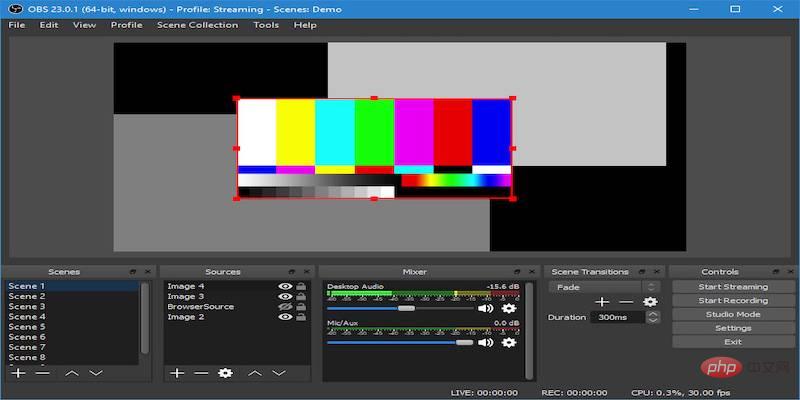
Sind Sie ein Spieleliebhaber? OBS Studio ist die beste Bildschirmaufnahmesoftware für Gamer. Im Gegensatz zu verschiedenen beliebten FRAPS ist es Open Source und die Nutzung völlig kostenlos. Es gibt keine Begrenzung.
OBS Studio bietet und unterstützt HD-Streaming und -Aufzeichnung. Die Länge der Videoerstellung ist unbegrenzt.
Gamer können jetzt live auf Twitch oder YouTube Gaming streamen und das Projekt speichern und später darauf zurückgreifen, oder das Video in das FLV-Format kodieren und lokal speichern. OBS zeichnet direkt von der Grafikkarte auf und ist in der Lage, Spiele im Vollbildmodus aufzuzeichnen. Es verfügt über anpassbare Hotkeys zur Steuerung der Videoaufzeichnung. Es nutzt die Multi-Core-CPUs voll aus, um die Leistung zu verbessern und mit 60 Bildern pro Sekunde aufzuzeichnen.
OBS Studio ist der bisher beste und leistungsstärkste Bildschirmrekorder.
FlashBack Express-Bildschirmaufzeichnungssoftware
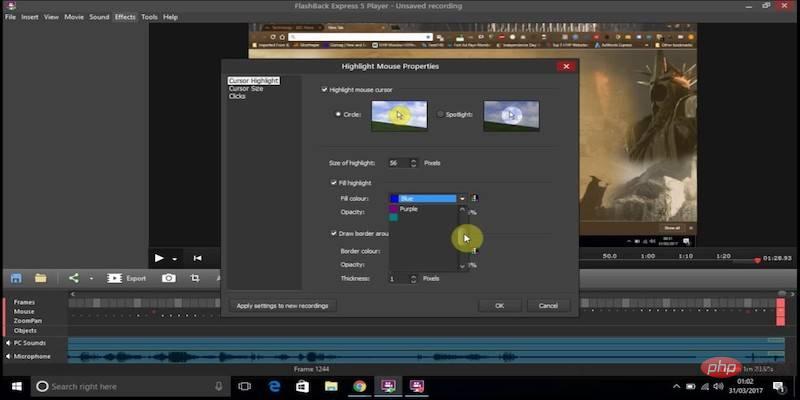
Ein weiterer voll ausgestatteter Bildschirmrekorder, mit dem Benutzer Gameplay aufzeichnen und Filmmaterial von ihrer Webcam aufnehmen können. Es interagiert mit dem integrierten Video-Editor. Der Benutzer kann das Ausgabeformat auswählen. Rückblenden sind für alle möglichen Menschen eine zweite Wahl.
Obwohl es sich um eine kostenlose Version der kostenpflichtigen Version handelt, beschädigt Flashback Express keine Videos, fügt keine hässlichen Wasserzeichen hinzu und legt keine Zeitlimits für Aufnahmen fest. Es gibt keine Begrenzung für die Länge der Aufzeichnung, bevor der Benutzer eine Einstellung auswählt. Dies kann nützlich sein, wenn es dem Benutzer möglich ist, den Logger am Laufen zu halten. Flashback bedeutet, Videos in den Formaten WMV, AVI und MP4 zu exportieren. Es macht Videokonverter überflüssig.
Sein Entwickler Blueberry Software hat außerdem einen kostenlosen Bildschirmrekorder auf den Markt gebracht, der speziell für Spiele entwickelt wurde. Es zeichnet HD-Gaming-Filmmaterial mit Hardwarebeschleunigung für verschiedene GPUs auf, darunter AMD, Nvidia-Karten und Intel.
Ein leistungsstarker, kostenloser Online-Bildschirmrekorder

Bildschirmrekorder mit Aufnahmefunktion im Browser. Es gibt keine zeitliche Begrenzung und viele Exportoptionen. Zum Spielen ist es nicht geeignet. Wenn Benutzer Präsentationen, Softwaredemonstrationen oder Tutorials aufzeichnen möchten, können sie dies mit dem kostenlosen Online-Bildschirmrekorder Apower Soft tun. Da es sich um ein browserbasiertes Tool handelt, ist es nicht für Spiele geeignet. Nach dem Herunterladen wird der Benutzer aufgefordert, die kleine Launcher-Anwendung zu verwenden.
Bietet Benutzern eine Steuerleiste mit verschiedenen Optionen in verschiedenen Bildschirmrekordern. Es zeichnet Filmmaterial von einem Desktop oder einer Webcam auf und zeichnet Audio von einem Computer, einem Mikrofon oder beiden auf. Es bietet eine Vielzahl anpassbarer Tastaturkürzel für Geschwindigkeit und Komfort. Benutzer können eine Testversion der Premium-Anwendung herunterladen, die eingeschränkter ist als Online-Bildschirmrekorder.
Debut Video Capture

Ein sehr flexibler und leistungsstarker Bildschirmrekorder mit zusätzlichen Funktionen. Ermöglichen Sie Benutzern, geplante Aufnahmen zu machen. Benutzer können von externen Kameras aufnehmen. Es sieht vielleicht etwas veraltet aus. Dieser Rekorder verfügt über neue Funktionen aus der Zusammenfassung anderer kostenloser Bildschirmrekorder. Diese Entscheidung ist etwas veraltet, bringt aber wenig Gutes.
Der erste Video-Bildschirmrekorder bietet nicht die Möglichkeit, Videos direkt auf YouTube oder Facebook zu exportieren. Es kann in verschiedenen gängigen Formaten speichern, darunter MP4, MOV und AVI.
Dies ist ein sehr leistungsstarkes Programm, das mehr kann, als nur zu erfassen, was auf dem Bildschirm passiert. Benutzer verfügen über Bearbeitungstools für die Postproduktion mit einem Bildschirmrekorder, Benutzer können jedoch einen Dateimanager anwenden und ihre eigenen Untertitel und Wasserzeichen hinzufügen. Es befindet sich derzeit in der öffentlichen Betaphase. Bald wird die endgültige Version auf den Markt kommen.
ShareX-Bildschirmaufzeichnungssoftware

Wenn Benutzer Bildschirmaufzeichnungen online teilen möchten, ist dies eine gute Wahl. Mit diesem Rekorder können Benutzer Videodateien oder GIFs aufnehmen. Es verfügt über mehr als ein Dutzend Exportoptionen mit hervorragenden Funktionen zur statischen Bildschirmaufnahme. Die Benutzeroberfläche ist nicht intuitiv und nicht für Spiele geeignet. ShareX ist eine Open-Source-Anwendung, mit der Benutzer Screenshots und Videos aufnehmen können. Es gibt kein Wasserzeichen oder Zeitlimit.
Jetzt Videos ohne Sorgen aufnehmen. Es verfügt über eine Benutzeroberfläche mit den besten Tastaturkürzeln. Mit diesem Rekorder kann der Benutzer die Aufnahme durch Drücken von Umschalt + Bildschirm drucken und beenden, indem er Strg + Umschalt + Bildschirm drucken verwendet. Es verfügt über die besten Funktionen und die Möglichkeit, erfasste Aufnahmen auf Filesharing- oder Social-Media-Websites zu senden. Leider unterstützt ShareX keine Bildschirmaufnahme oder -aufzeichnung, während das Spiel im Vollmodus gespielt wird. Es ist ein ausgezeichneter Bildschirmrekorder mit unzähligen Funktionen.
Das obige ist der detaillierte Inhalt vonBeste kostenlose Bildschirmrekorder des Jahres 2022: Erfassen oder zeichnen Sie jede Aktion auf. Für weitere Informationen folgen Sie bitte anderen verwandten Artikeln auf der PHP chinesischen Website!

Heiße KI -Werkzeuge

Undresser.AI Undress
KI-gestützte App zum Erstellen realistischer Aktfotos

AI Clothes Remover
Online-KI-Tool zum Entfernen von Kleidung aus Fotos.

Undress AI Tool
Ausziehbilder kostenlos

Clothoff.io
KI-Kleiderentferner

AI Hentai Generator
Erstellen Sie kostenlos Ai Hentai.

Heißer Artikel

Heiße Werkzeuge

Notepad++7.3.1
Einfach zu bedienender und kostenloser Code-Editor

SublimeText3 chinesische Version
Chinesische Version, sehr einfach zu bedienen

Senden Sie Studio 13.0.1
Leistungsstarke integrierte PHP-Entwicklungsumgebung

Dreamweaver CS6
Visuelle Webentwicklungstools

SublimeText3 Mac-Version
Codebearbeitungssoftware auf Gottesniveau (SublimeText3)

Heiße Themen
 Die Systemwiederherstellung fordert Sie auf, den Systemschutz auf diesem Laufwerk zu aktivieren
Jun 19, 2024 pm 12:23 PM
Die Systemwiederherstellung fordert Sie auf, den Systemschutz auf diesem Laufwerk zu aktivieren
Jun 19, 2024 pm 12:23 PM
Der Computer verfügt über einen Wiederherstellungspunkt und wenn das System wiederhergestellt wird, wird die Meldung „Sie müssen den Systemschutz auf diesem Laufwerk aktivieren“ angezeigt. Dies bedeutet normalerweise, dass die Systemschutzfunktion nicht aktiviert ist. Der Systemschutz ist eine vom Windows-Betriebssystem bereitgestellte Funktion, mit der Systemwiederherstellungspunkte erstellt werden können, um Systemdateien und -einstellungen zu sichern. Wenn etwas schief geht, können Sie auf diese Weise zu einem früheren Zustand zurückkehren. Wenn das System ausfällt und Sie den Desktop nicht aufrufen können, um es zu starten, können Sie nur die folgende Methode ausprobieren: Fehlerbehebung – Erweiterte Optionen – Eingabeaufforderung Befehl 1 netstartvssrstrui.exe/offline:C:\windows=active Befehl 2 cd%windir%\ system32 \configrenSYSTEMsy
 Was soll ich tun, wenn Win10 den Benutzer nicht wechselt? Die Win10-Anmeldeoberfläche bietet keine Möglichkeit, den Benutzer zu wechseln
Jun 25, 2024 pm 05:21 PM
Was soll ich tun, wenn Win10 den Benutzer nicht wechselt? Die Win10-Anmeldeoberfläche bietet keine Möglichkeit, den Benutzer zu wechseln
Jun 25, 2024 pm 05:21 PM
Ein Problem, auf das Benutzer von Windows 10 stoßen können, besteht darin, dass sie die Option zum Wechseln des Benutzers auf der Anmeldeoberfläche nicht finden können. Was soll ich also tun, wenn es auf der Anmeldeoberfläche von Win10 keine Option zum Wechseln des Benutzers gibt? Auf dieser Website erhalten Benutzer eine ausführliche Erläuterung des Problems, dass Benutzeroptionen in der Win10-Anmeldeschnittstelle nicht gewechselt werden können. Detaillierte Lösung für das Problem des Wechsels der Benutzeroptionen auf der Win10-Anmeldeoberfläche: Überprüfen Sie die Benutzerkontoeinstellungen: Stellen Sie zunächst sicher, dass auf Ihrem Computer mehrere Benutzerkonten vorhanden sind und dass diese Konten aktiviert sind. Sie können das Konto überprüfen und aktivieren, indem Sie die folgenden Schritte ausführen: a. Drücken Sie die Tasten Win+I, um die Einstellungen zu öffnen, und wählen Sie „Konten“. b. Wählen Sie „Familie & Andere“ oder „&ld“ in der linken Navigationsleiste
 Wie deaktiviere ich den Echtzeitschutz in Win10 dauerhaft? Wie deaktiviere ich die Echtzeitschutzfunktion in Win10 Computer 0?
Jun 05, 2024 pm 09:46 PM
Wie deaktiviere ich den Echtzeitschutz in Win10 dauerhaft? Wie deaktiviere ich die Echtzeitschutzfunktion in Win10 Computer 0?
Jun 05, 2024 pm 09:46 PM
Obwohl die umfassende Antivirensoftware, die mit dem Windows 10-System geliefert wird, die Sicherheit Ihres PCs kontinuierlich schützen kann, kann sie manchmal auch einige heruntergeladene Dateien beeinträchtigen. Für einige Benutzer kann es sinnvoller sein, die Echtzeitschutzfunktion vorübergehend auszuschalten. Viele Benutzer wissen jedoch nicht, wie sie die Echtzeitschutzfunktion auf einem Win10-System dauerhaft deaktivieren können. 1. Drücken Sie zunächst die Tasten „Win+R“, um das Ausführungsfenster zu öffnen, geben Sie den Befehl „gpedit.msc“ ein, um die lokale Benutzeroberfläche des Gruppenrichtlinien-Editors zu öffnen. 2. Klicken Sie dann in der geöffneten Benutzeroberfläche auf „Computerkonfiguration/Verwaltung“. Vorlagen/Windows-Komponenten/MicrosoftDef
 Wie kann ich das Standard-Hintergrundbild in Win10 wiederherstellen? Ein Trick, um das Standardhintergrundbild im Windows 10-System schnell wiederherzustellen
Jun 02, 2024 pm 02:07 PM
Wie kann ich das Standard-Hintergrundbild in Win10 wiederherstellen? Ein Trick, um das Standardhintergrundbild im Windows 10-System schnell wiederherzustellen
Jun 02, 2024 pm 02:07 PM
Wenn Sie unter Windows 10 zum Standardhintergrund des Systems zurückkehren möchten, können Sie die folgenden Schritte ausführen: 1. Klicken Sie mit der rechten Maustaste auf eine leere Stelle auf dem Desktop und wählen Sie im Popup-Menü Personalisieren. 2. Dadurch wird das Personalisierungsfenster in den Einstellungen geöffnet. Klicken Sie im linken Menü auf Hintergrund. 3. Suchen Sie unter den „Hintergrund“-Einstellungen das Dropdown-Menü neben „Bild auswählen“ und klicken Sie darauf. Wählen Sie dann „Windows-Standard“ (Windows-Standard) aus oder wählen Sie direkt ein Bild aus, das wie das Standard-Hintergrundbild in der Bildvorschau unten aussieht (wenn es gibt mehrere Möglichkeiten). 4. Wenn Ihr System über mehrere Versionen verfügt
 Was soll ich tun, wenn Win10 einen Screenshot macht und abstürzt? Wie kann ich das Problem lösen, dass Win10 blinkt und dann verschwindet, nachdem ein Screenshot erstellt wurde?
Jun 02, 2024 pm 12:48 PM
Was soll ich tun, wenn Win10 einen Screenshot macht und abstürzt? Wie kann ich das Problem lösen, dass Win10 blinkt und dann verschwindet, nachdem ein Screenshot erstellt wurde?
Jun 02, 2024 pm 12:48 PM
Es gibt viele Gründe, warum der Screenshot nach der Aufnahme eines Screenshots in Win10 verschwindet. Benutzer können zunächst den Speicherort des Screenshots überprüfen oder die Screenshot-Einstellungen anpassen oder den Animationseffekt überprüfen, um ihn zu überprüfen. Wenn es wirklich nicht funktioniert, können Sie auch den Treiber und das Betriebssystem aktualisieren, um den Benutzern die Analyse des Problems des Verschwindens von Win10 nach dem Erstellen eines Screenshots sorgfältig vorzustellen. Analyse des Problems, nachdem Win10 ein Bild aufnimmt und es blinkt und verschwindet 1. Überprüfen Sie, wo der Screenshot gespeichert ist: Wenn Sie zum Erstellen eines Screenshots die Tastenkombination Win+PrtSc (PrintScreen) verwenden, wird der Screenshot normalerweise im Ordner C:\ gespeichert. Ordner „Benutzer\IhrBenutzername\Bilder\Screenshots“. Bitte
 Windows kann den Windows-Audiodienst nicht starten. Fehler 0x80070005
Jun 19, 2024 pm 01:08 PM
Windows kann den Windows-Audiodienst nicht starten. Fehler 0x80070005
Jun 19, 2024 pm 01:08 PM
Der Computer des Kerls wird angezeigt: Windows kann den WindowsAudio-Dienst (auf dem lokalen Computer) nicht starten. Fehler 0x8007005: Zugriff verweigert. Diese Situation wird normalerweise durch Benutzerberechtigungen verursacht. Sie können die folgenden Methoden ausprobieren, um das Problem zu beheben. Methode 1: Ändern Sie die Registrierung, um Berechtigungen durch Stapelverarbeitung hinzuzufügen, erstellen Sie ein neues Textdokument auf dem Desktop, speichern Sie es als .bat und klicken Sie mit der rechten Maustaste auf den Administrator, um fortzufahren. Echo==========================EchoProcessingRegistryPermission.Pleasewait...Echo================ == ========subinacl/subkey
 Was tun, wenn der Win10-Task-Manager abstürzt? Wie kann der Absturz des Win10-Task-Managers behoben werden?
Jun 25, 2024 pm 04:31 PM
Was tun, wenn der Win10-Task-Manager abstürzt? Wie kann der Absturz des Win10-Task-Managers behoben werden?
Jun 25, 2024 pm 04:31 PM
Hallo zusammen, ist es Ihnen schon einmal passiert, dass der Task-Manager von Windows 10 ständig abstürzt? Diese Funktion hilft uns sehr, da sie uns ermöglicht, schnell alle laufenden Aufgaben zu sehen, was sehr praktisch ist, oder? Einige Freunde sagten jedoch, dass sie auf dieses Problem gestoßen seien und nicht wüssten, wie sie es lösen könnten, daher werde ich Ihnen die konkrete Lösung mitteilen! Lösung für den Absturz des Win10-Task-Managers 1. Halten Sie zunächst die Tasten „Win“ + „R“ auf der Tastatur gedrückt, um „Ausführen“ zu öffnen, geben Sie „regedit“ ein und drücken Sie die Eingabetaste. 2. Erweitern Sie die Ordner und suchen Sie nach „HKEY_CURRENT_USERSoftwareMicros
 Was soll ich tun, wenn in Win10 keine Popup-Erinnerungen für Kalenderereignisse vorhanden sind? Wie kann ich die Wiederherstellung durchführen, wenn in Win10 keine Erinnerungen an Kalenderereignisse vorhanden sind?
Jun 09, 2024 pm 02:52 PM
Was soll ich tun, wenn in Win10 keine Popup-Erinnerungen für Kalenderereignisse vorhanden sind? Wie kann ich die Wiederherstellung durchführen, wenn in Win10 keine Erinnerungen an Kalenderereignisse vorhanden sind?
Jun 09, 2024 pm 02:52 PM
Der Kalender kann Benutzern dabei helfen, Ihren Zeitplan aufzuzeichnen und sogar Erinnerungen festzulegen. Viele Benutzer fragen sich jedoch, was zu tun ist, wenn in Windows 10 keine Erinnerungen an Kalenderereignisse angezeigt werden. Benutzer können zunächst den Windows-Update-Status überprüfen oder den Windows App Store-Cache leeren, um den Vorgang auszuführen. Lassen Sie diese Website den Benutzern die Analyse des Problems, dass die Kalenderereigniserinnerung in Win10 nicht angezeigt wird, sorgfältig vorstellen. Um Kalenderereignisse hinzuzufügen, klicken Sie im Systemmenü auf das Programm „Kalender“. Klicken Sie mit der linken Maustaste auf ein Datum im Kalender. Geben Sie im Bearbeitungsfenster den Namen des Ereignisses und die Erinnerungszeit ein und klicken Sie auf die Schaltfläche „Speichern“, um das Ereignis hinzuzufügen. Lösung des Problems, dass die Erinnerung an Win10-Kalenderereignisse nicht angezeigt wird




